אתה יכול לחבר את הכונן הקשיח של PS4 למחשב מבלי לפרמט
- אתה יכול בקלות לפרמט כונן קשיח חיצוני של PS4 למחשב עם כלי ניהול דיסקים.
- משתמשים מתקדמים יותר יכולים להשתמש בשורת הפקודה וב-diskpart כדי לאתחל את הכונן.
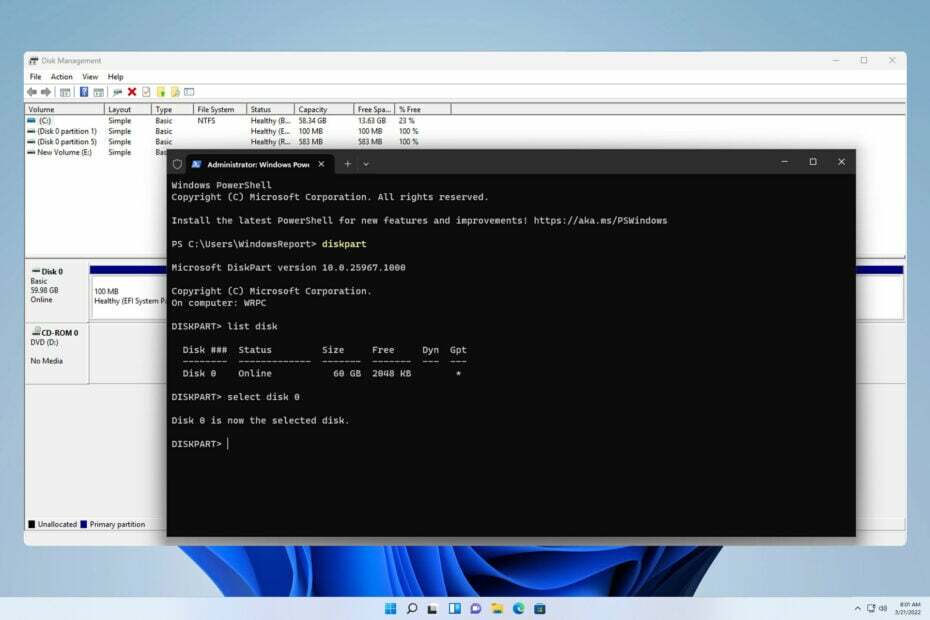
אם יש לך PS4 ישן, אתה יכול להשתמש בכונן הקשיח שלו במחשב האישי שלך. כדי לעשות זאת, עליך להסיר אותו ולעצב את הכונן הקשיח של PS4 למחשב.
זה די פשוט, ובמדריך זה נראה לך איך לעשות זאת ב-Windows 11, אז בואו נתחיל.
האם הכונן הקשיח של PS4 הוא exFAT או NTFS?
PS4 משתמש במערכת הקבצים exFAT לאחסון שלה. NTFS אינו נתמך וכונני NTFS לא יעבדו ב-PS4.
כיצד אוכל לאתחל מחדש כונן קשיח PS4 עבור Windows 11?
1. השתמש בניהול דיסקים
- חבר את כונן ה-PS4 למחשב האישי שלך. אתה יכול לחבר אותו כהתקן אחסון חיצוני עם מארז כונן או ככונן פנימי על ידי הוספתו למחשב האישי שלך.
- הקש על חלונות מקש + איקס ולבחור ניהול דיסק.

- כעת אתה אמור לראות דיסק חדש עם מספר אמצעי אחסון. לחץ לחיצה ימנית על כל אמצעי אחסון בדיסק ובחר מחק נפח.
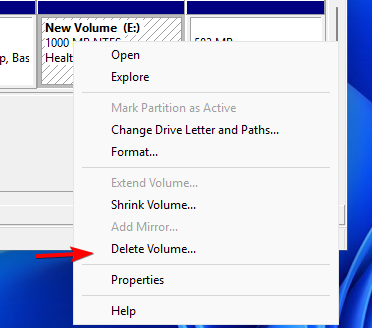
- לחץ על כן כדי לאשר.
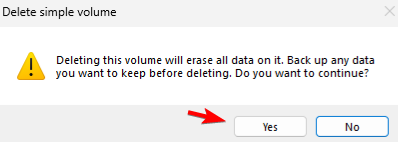
- חזור על השלבים הקודמים עבור כל אמצעי האחסון בכונן זה.
- כעת, כשיש לך רק אמצעי אחסון אחד בכל הכונן, לחץ לחיצה ימנית על השטח שלא הוקצה ובחר נפח פשוט חדש.
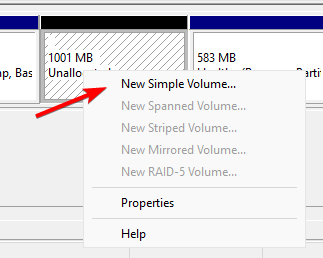
- הגדר את גודל עוצמת הקול.
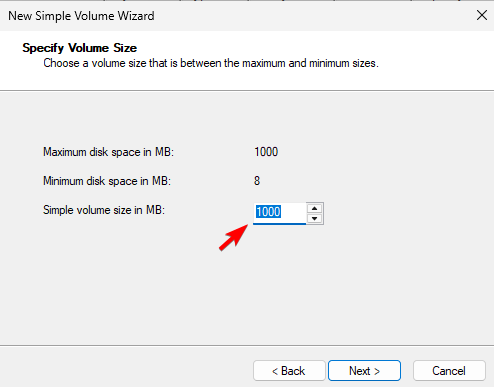
- לאחר מכן, הקצה את אות הכונן הרצויה.
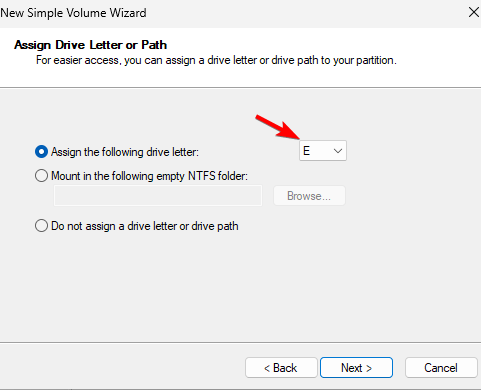
- הגדר את מערכת הקבצים הרצויה, השתמשנו NTFS. מומלץ גם להגדיר את תווית עוצמת הקול.

- לבסוף, לחץ על סיים.
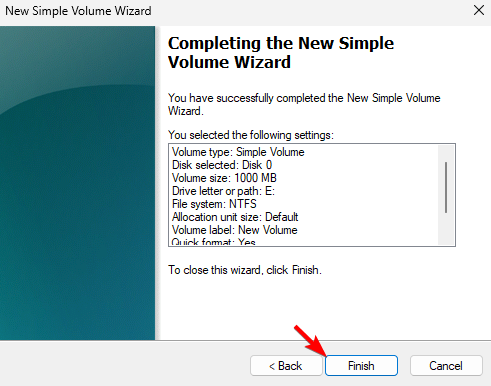
2. השתמש ב- diskpart
- ודא שכונן ה-PS4 מחובר למחשב האישי שלך.
- הקש על חלונות מקש + איקס ובחר מסוף (אדמין).

- הפעל את הפקודה הבאה:
diskpart
- לאחר מכן, הקלד
list disk
- קבע מהו מספר הדיסק PS4. זה חיוני לבחור את הדיסק הנכון מכיוון שתהליך זה יסיר את כל הקבצים מהכונן שנבחר.
- בחר את הדיסק PS4. השתמשנו ב-0 בדוגמה שלנו, אבל סביר להניח שהכונן שלך יוקצה לו מספר אחר:
select disk 0
- הפעל את הפקודה הבאה כדי להסיר את כל הקבצים מהדיסק שנבחר:
clean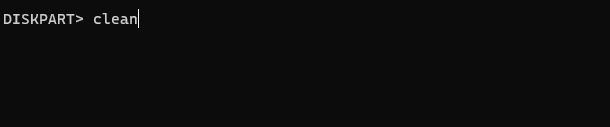
- הפעל את הפקודות הבאות כדי לאתחל את הכונן ולהקצות לו אות כונן:
create partition primary
format fs=ntfs
assign - לאחר שתעשה זאת, תוכל לסגור את הטרמינל.
הכונן שלך ל-PS4 תואם באופן מלא למחשב האישי שלך, וכדי להשתמש בו ככונן חיצוני, אתה רק צריך תחנת עגינה וחיבור USB. לאחר חיבורו, תוכלו להשתמש בו גיבוי PS4 לשמור נתונים, או כדי לתקן את בעיה באחסון מורחב ב-PS4,
- כיצד להסיר את אובונטו מאתחול כפול ב- Windows 11
- כיצד למזג שטח לא מוקצה ב- Windows 11
- נפתרה: הגנת הווירוסים והאיומים שלך מנוהלת על ידי הארגון שלך
- כיצד לפתוח קובץ JSON ב-Windows 11
במקרה שאתה נתקל בבעיות כלשהן עם הפתרונות האלה, יש לנו גם מדריך מה לעשות אם דיסק קשיח חיצוני לא יפורמט, אז אל תחמיצו את זה.
באיזו שיטה השתמשת כדי לפרמט את הכונן הקשיח של PS4 למחשב? שתפו אותנו בקטע התגובות למטה.


